- Autora Jason Gerald [email protected].
- Public 2024-01-19 22:11.
- Última modificació 2025-01-23 12:08.
Aquest wikiHow us ensenya a reproduir vídeos de YouTube una vegada i una altra. A la versió d'escriptori del lloc de YouTube, podeu fer-ho perquè l'opció de reproducció de vídeo en bucle es mostra al menú. Si voleu reproduir vídeos repetidament a través de l'iPhone, haureu de crear una nova llista de reproducció que contingui els vídeos corresponents. Mentrestant, els usuaris de dispositius Android poden visitar la versió d'escriptori del lloc de YouTube mitjançant el navegador Chrome per accedir a la funció "Bucle".
10 Segon resum
1. Visita https://www.youtube.com.
2. Cerqueu i seleccioneu el vídeo que vulgueu reproduir.
3. Feu clic amb el botó dret al vídeo.
4. Feu clic a bucle ”Al menú desplegable.
Pas
Mètode 1 de 3: mitjançant el lloc d'escriptori
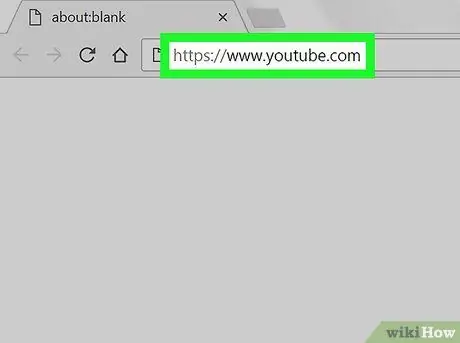
Pas 1. Obriu YouTube
Visita https://www.youtube.com a través del navegador. Després, s'obrirà la pàgina principal de YouTube.
- No cal que inicieu la sessió al vostre compte tret que vulgueu veure contingut limitat a un públic de més de 18 anys.
- Si heu d’iniciar sessió al vostre compte, feu clic al botó “ INICieu la sessió "A l'extrem superior dret de la pàgina i, a continuació, escriviu la vostra adreça de correu electrònic i la vostra contrasenya.
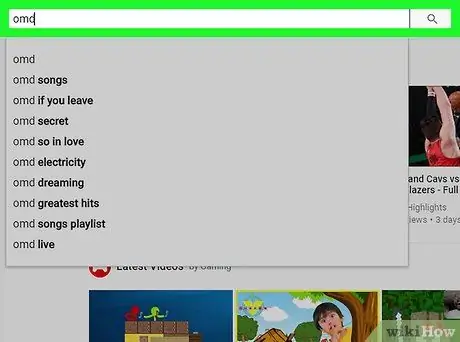
Pas 2. Cerqueu el vídeo desitjat
Escriviu un nom de vídeo o una paraula clau a la barra de cerca de la part superior de la pàgina de YouTube i, a continuació, premeu Retorn.
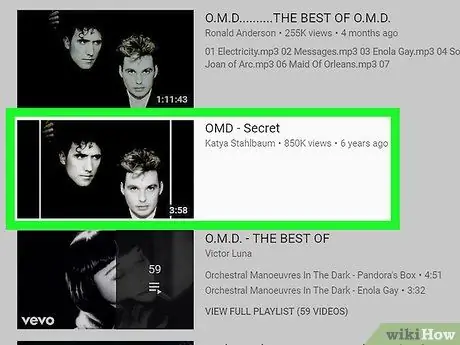
Pas 3. Seleccioneu els vídeos
A la pàgina de resultats de cerca, feu clic al vídeo que vulgueu reproduir repetidament.
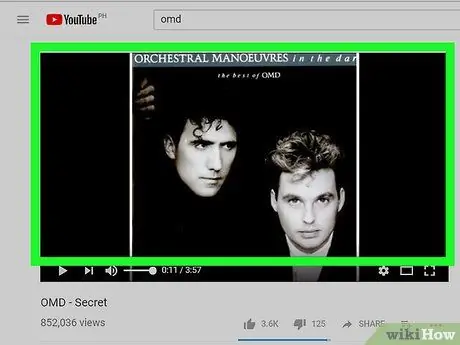
Pas 4. Feu clic amb el botó dret a la finestra del vídeo
Després, es mostrarà un menú desplegable. Assegureu-vos de fer clic amb el botó dret a la visualització del vídeo i no de l’anunci.
- Si el vostre ratolí no té un botó dret (per exemple, Magic Mouse per a ordinadors Mac), feu clic a la part dreta del ratolí o feu servir dos dits per fer-hi clic.
- Si l’ordinador utilitza un trackpad en lloc d’un ratolí, feu clic amb el dit amb dos dits o feu clic a la cantonada inferior dreta del trackpad per fer clic amb el botó dret.
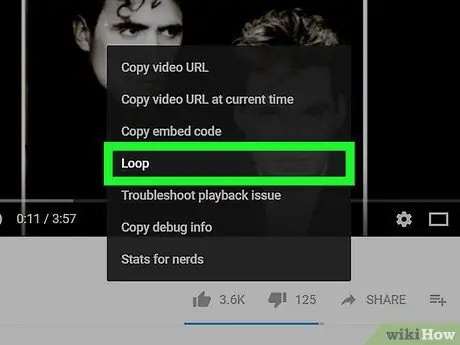
Pas 5. Feu clic a Bucles
Aquesta opció es troba al menú desplegable. Podeu veure una marca de verificació al costat del símbol " bucle ”Abans que desaparegui el menú desplegable. En aquest moment, el vídeo seleccionat es reproduirà repetidament fins que el tanqueu (o desactiveu la funció "Bucle").
Mètode 2 de 3: mitjançant iPhone
Pas 1. Compreneu com funciona aquest mètode
L'aplicació YouTube per a iPhone no admet la reproducció repetida de vídeos (la versió d'escriptori de YouTube a l'iPhone tampoc no té la mateixa funció). A part d’això, no hi ha aplicacions gratuïtes i fiables per reproduir vídeos contínuament. Tanmateix, podeu reproduir vídeos repetidament creant una llista de reproducció nova que només contingui aquests vídeos.
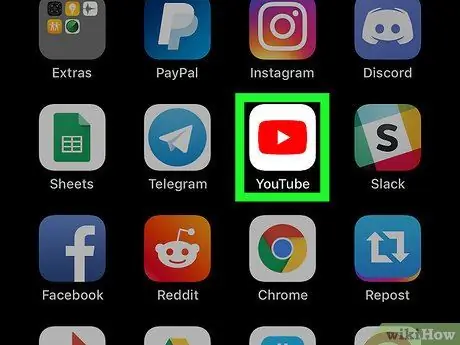
Pas 2. Obriu YouTube
Toqueu la icona de l'aplicació YouTube, que sembla un triangle blanc sobre fons vermell.
Si no esteu connectat al vostre compte, toqueu la icona de perfil a l'extrem superior dret de la pantalla, seleccioneu " INICieu la sessió ”, I introduïu l’adreça de correu electrònic i la contrasenya del compte.
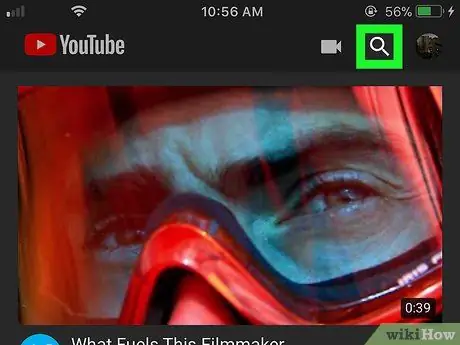
Pas 3. Cerqueu el vídeo desitjat
Toca la icona de la lupa ("Cerca")
escriviu el nom del vídeo o la paraula clau de cerca i toqueu Cerca ”Al teclat de l’iPhone. Després, es mostrarà una llista de vídeos de YouTube adequats.
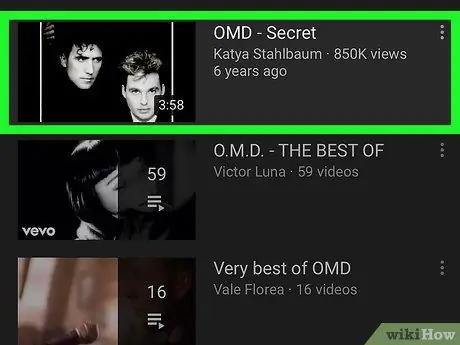
Pas 4. Seleccioneu els vídeos
Toca el vídeo que vulguis reproduir repetidament per obrir-lo.
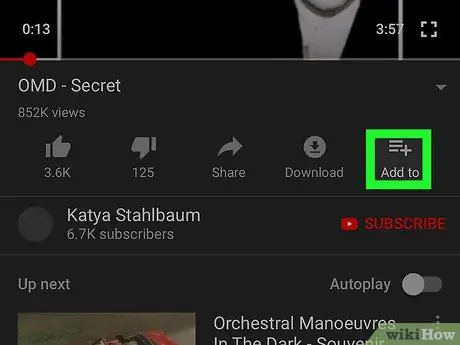
Pas 5. Toqueu Afegeix a
Es troba a la part inferior de la finestra del vídeo. Després, es mostrarà un menú desplegable.
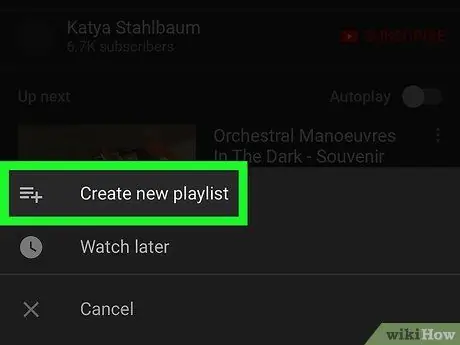
Pas 6. Toqueu Crea una llista de reproducció nova
Es troba a la part superior del menú desplegable. Després d'això, s'obrirà una nova pàgina.
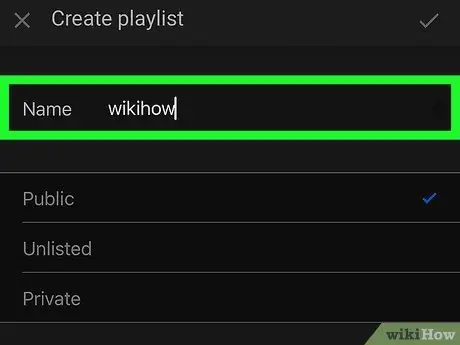
Pas 7. Introduïu el nom de la llista de reproducció
Escriviu el nom que vulgueu utilitzar com a nom de la llista de reproducció al camp de text situat a la part superior de la pantalla.
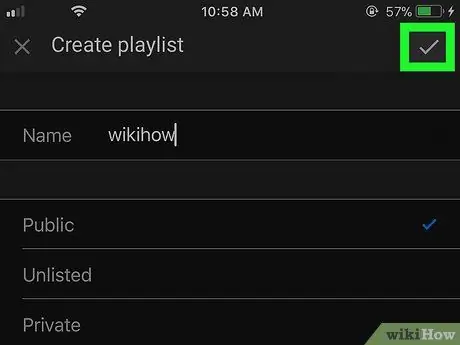
Pas 8. Toqueu
Es troba a l'extrem superior dret de la pantalla. Després, la llista de reproducció es desarà.
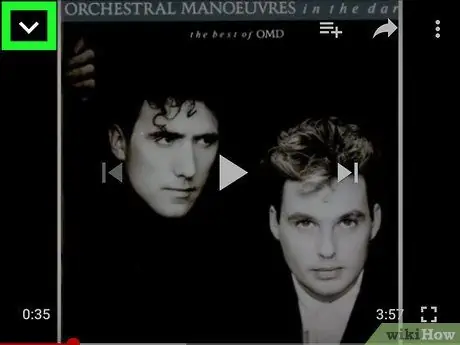
Pas 9. Toqueu la icona "Minimitza"
És una icona de fletxa cap avall a l'extrem superior esquerre de la finestra del vídeo. Després d'això, la finestra del vídeo es minimitzarà.
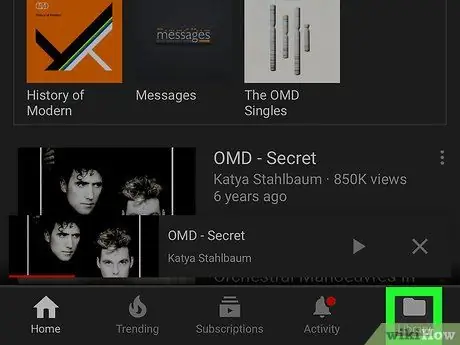
Pas 10. Toqueu Biblioteca
Aquesta icona de carpeta es troba a la part inferior de la pantalla. Després d'això, s'obrirà un nou menú.
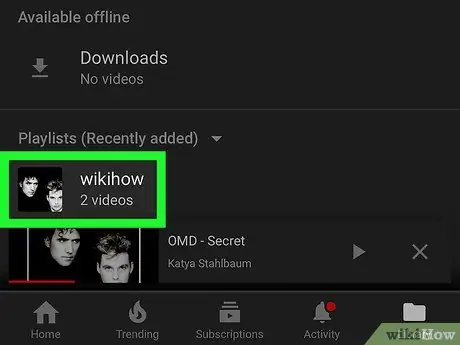
Pas 11. Feu lliscar el dit per la pantalla i seleccioneu una llista de reproducció
Toqueu el nom de la llista de reproducció a la secció "Llistes de reproducció" a la part inferior del menú. Després d'això, s'obrirà la llista de reproducció.
Si no veieu cap llista de reproducció en aquesta pàgina, toqueu el text " Llistes de reproducció (afegides recentment) i seleccioneu " A-Z ”Al menú desplegable que es mostra.
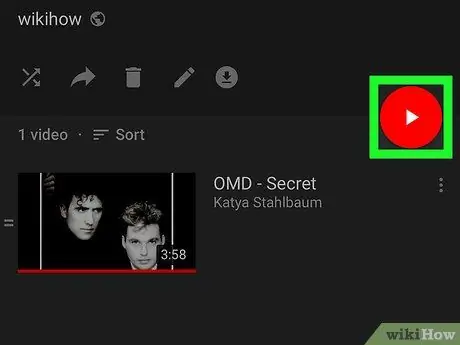
Pas 12. Toqueu el botó de reproducció ("Reprodueix")
Aquest botó és un cercle vermell amb un triangle blanc a l'interior. Després, es reproduirà una llista de reproducció que conté un vídeo.
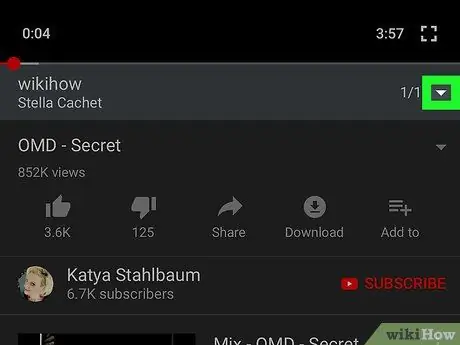
Pas 13. Obriu el menú de selecció de la llista de reproducció
Toca la icona del triangle que apunta cap avall
a la dreta del nom de la llista, a la barra gris que apareix a sota de la finestra del vídeo.
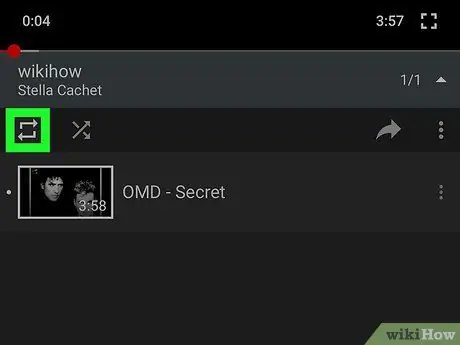
Pas 14. Toqueu la icona gris "Bucle"
Aquesta icona sembla un quadrat format a partir de fletxes i apareix a l'extrem superior esquerre del segment de selecció. Un cop tocat, el color de la icona canviarà a blanc.
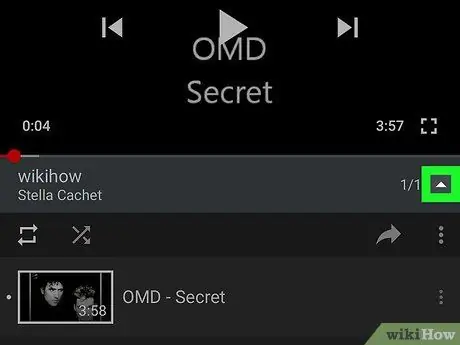
Pas 15. Tanqueu el menú d'opcions
Toca la icona del triangle que apunta cap amunt per tancar el menú d'opcions. Després d'això, el vídeo es reproduirà repetidament.
Mètode 3 de 3: mitjançant un dispositiu Android
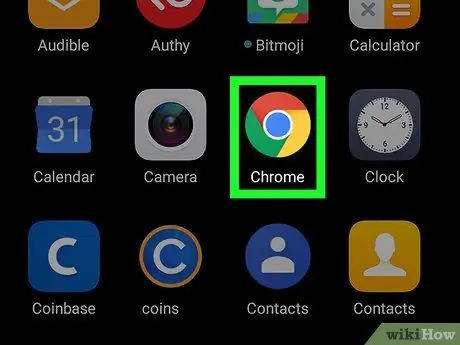
Pas 1. Obriu Chrome
Toqueu la icona de l'aplicació Google Chrome, que sembla una bola vermella, groga, verda i blava.
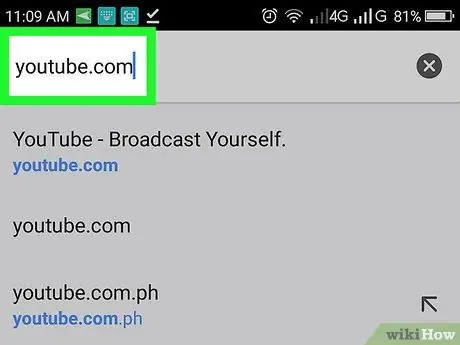
Pas 2. Visiteu YouTube
Toqueu la barra d'adreces de Chrome a la part superior de la pantalla, escriviu youtube.com i toqueu el botó " Entra "o" Vaja ”Al teclat.

Pas 3. Toqueu
Es troba a l'extrem superior dret de la pàgina de YouTube. Després d'això, es mostrarà un menú emergent.
No confongueu aquest botó amb el botó similar que es mostra a l'extrem superior dret del navegador Chrome
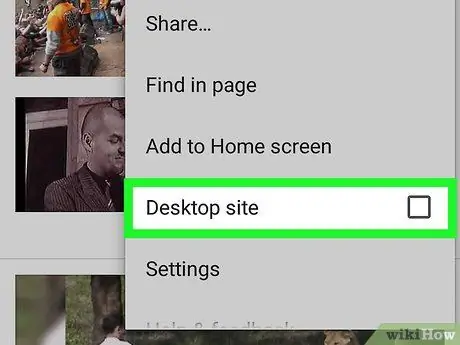
Pas 4. Toqueu Escriptori
Es troba a la part inferior del menú. Després, la pàgina de YouTube es tornarà a carregar a la versió d'escriptori.
- Si se us demana que seleccioneu un navegador, toqueu " Chrome ", seleccioneu de nou" Escriptori ”.
- En algun moment, és possible que Chrome us demani que obriu YouTube mitjançant la seva aplicació per a mòbils en lloc de fer-ho mitjançant Chrome. Si apareix un advertiment com aquest, simplement sortiu de la finestra d’advertència i no accepteu la sol·licitud que es mostra.
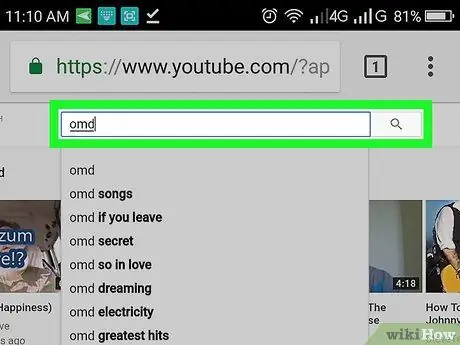
Pas 5. Cerqueu el vídeo desitjat
Toqueu la barra de cerca a la part superior de la pàgina de YouTube, escriviu una paraula clau o un nom de vídeo i premeu el botó " Entra "o" Vaja ”.
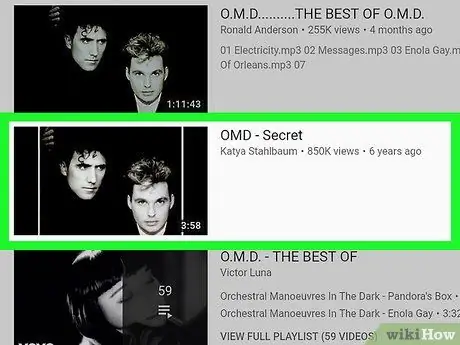
Pas 6. Seleccioneu els vídeos
A la llista de resultats de la cerca, toqueu el vídeo que vulgueu veure.
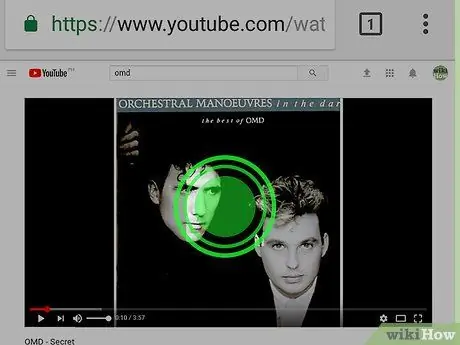
Pas 7. Manteniu premuda la finestra del vídeo
Després, es mostrarà un menú desplegable.
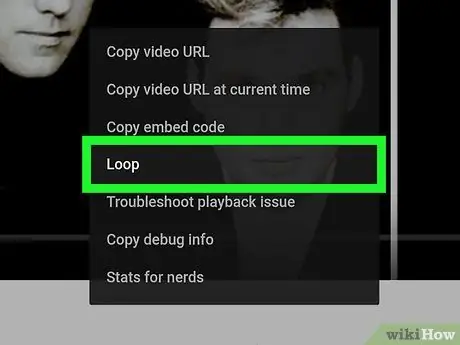
Pas 8. Toca Bucles
Aquesta opció es troba al menú desplegable. El vídeo seleccionat es reproduirà repetidament fins que el tanqueu (o desactiveu la funció "Bucle").






